
Register your product and get support at
www.philips.com/welcome
AD6000W/10
RU Руководство пользователя

Содержание
1 Важная информация! 4
Техника безопасности 4
Уведомление 5
2 Система развлечений 7
Введение 7
Комплект поставки 7
Что вам потребуется 7
Описание основного устройства 8
Подготовка к использованию AirPlay 8
3 Подготовка к работе 9
Подключение питания 9
Включение AD6000W 9
4 Подключение к домашней сети Wi-Fi
для AirPlay 10
Схема 1. Подключение к маршрутизатору
WPS. 10
Схема 2. Подключение к маршуризатору
без WPS. 11
5 Воспроизведение 18
Передача аудиозаписей из музыкальной
библиотеки iTunes на AD6000W 18
Управление воспроизведением 19
Использование дополнительных
настроек звука 20
Воспроизведение/зарядка iPod/iPhone/iPad
через разъем USB 20
Воспроизведение с внешнего устройства 21
Русский
6 Обновление встроенной программы 22
Загрузка файла обновления 22
Обновление со страницы конфигурации 22
7 Сведения об изделии 24
Характеристики 24
8 Устранение неисправностей 25
Гарантийный талон стр 27
RU
3

1 Важная
информация!
Техника безопасности
Информация для стран Европы
Ознакомьтесь с приведенными
обозначениями безопасности.
Наличие символа “восклицательный знак”
указывает на необходимость подробного
изучения прилагаемой документации, что в
дальнейшем поможет избежать проблем с
работой или обслуживанием устройства.
Символ “молния” указывает на наличие в
изделии неизолированных компонентов,
контакт с которыми может привести к
поражению электрическим током.
Во избежание пожара или поражения
электрическим током не допускайте
попадания внутрь устройства воды или влаги.
Запрещается ставить на устройство сосуды с
жидкостью, например вазы.
a
Ознакомьтесь с данными инструкциями.
b Сохраните данные инструкции.
c Обратите внимание на все
предупреждения.
d
Следуйте всем указаниям.
e Запрещается использовать данное
устройство вблизи воды.
f Очищайте устройство только сухой
тканью.
g
Запрещается блокировать
вентиляционные отверстия устройства.
Устанавливайте устройство в соответствии
с инструкциями производителя.
h
Запрещается снимать корпус устройства.
i Не допускайте попадания на
поверхность устройства капель/брызг.
Запрещается использовать изделие
под дождем и в условиях высокой
влажности.
j
Не подвергайте устройство воздействию
прямых солнечных лучей, открытых
источников огня и высоких температур.
k
Запрещается устанавливать устройство
вблизи источников тепла, таких как
батареи отопления, обогреватели,
кухонные плиты и другие нагревательные
электроприборы (включая усилители).
l
Запрещается устанавливать на устройство
другие электрические устройства.
m
Не помещайте на устройство
потенциально опасные предметы
(например, сосуды с жидкостями,
зажженные свечи).
n
Если шнур питания или штепсель
используются для отключения
устройства, доступ к ним должен
оставаться свободным.
Предупреждение
• Запрещается снимать корпус устройства.
• Запрещается смазывать детали устройства.
• Запрещается устанавливать устройство на другие
электрические устройства.
• Не подвергайте устройство воздействию прямых
солнечных лучей, открытых источников огня и
высоких температур.
• Убедитесь, что обеспечен легкий доступ к сетевому
шнуру, вилке или адаптеру для отключения
устройства от электросети.
4
RU

Риск перегрева! Никогда не устанавливайте
устройство в ограниченном пространстве.
Оставьте не менее 10 см свободного
пространства вокруг устройства для
обеспечения вентиляции. Убедитесь, что
занавески или другие объекты не закрывают
вентиляционные отверстия устройства.
Уведомление
Данное изделие соответствует требованиям
Европейского Союза по радиопомехам.
Использование данного устройства
в помещении разрешено в странах
Европейского союза без ограничений.
Использование данного прибора во всех
частотных диапазонах вне помещений
запрещено во Франции до дальнейшего
уведомления.
Данный продукт соответствует требованиям
директивы 1999/5/EC.
Модификации
Модификации, внесенные без согласия
производителя, могут привести к утрате
пользователем права на использование этого
устройства.
деталей и компонентов, которые подлежат
переработке и повторному использованию.
Русский
Маркировка символом перечеркнутого
мусорного бака означает, что данное
изделие подпадает под действие директивы
Европейского Совета 2002/96/EC
Узнайте о правилах местного
законодательства по раздельной утилизации
электротехнических и электронных изделий.
Действуйте в соответствии с местными
правилами и не выбрасывайте отработавшее
изделие вместе с бытовыми отходами.
Правильная утилизация отслужившего
оборудования поможет предотвратить
возможное вредное воздействие на
окружающую среду и здоровье человека.
Информация о влиянии на окружающую
среду
Продукт не имеет лишней упаковки. Мы
попытались сделать так, чтобы упаковочные
материалы легко разделялись на три
типа: картон (коробка), пенополистерол
(буфер) и полиэтилен (мешки, защитный
пенопластовый лист).
Материалы, из которых изготовлена система,
могут быть переработаны и вторично
использованы специализированными
предприятиями. Соблюдайте местные
нормативы по утилизации упаковочных
материалов, выработавших ресурс батареек
и отслужившего оборудования.
Данное изделие разработано и изготовлено
с применением высококачественных
RU
5

“Сделано для iPod”, “Сделано для iPhone”,
и “Сделано для iPad” означает, что данное
электронное устройство разработано
для подключения к iPod, iPhone или iPad и
было сертифицировано разработчиком на
соответствие стандартам Apple. Корпорация
Apple не несет ответственности за
функциональность данного устройства или за
его соответствие стандартам и требованиям
техники безопасности. Обратите внимание,
что использование этого устройства
совместно с iPod, iPhone или iPad может
повлиять на работу беспроводной связи.
AirPlay, iPod и iPhone являются товарными
знаками корпорации Apple Inc.,
зарегистрированными в США и других
странах. iPad является товарным знаком
корпорации Apple Inc.
Символ оборудования Class II:
Приборы КЛАССА II с двойной изоляцией и
без защитного заземления.
Примечание
• Табличка с обозначениями расположена на нижней
панели устройства.
6
RU

2 Система
развлечений
Совет
• Для получения информации о дополнительных
устройствах Philips с поддержкой AirPlay посетите
веб-сайт www.philips.com/welcome.
Русский
Поздравляем с покупкой и приветствуем
вас в клубе Philips! Чтобы воспользоваться
всеми преимуществами поддержки Philips,
зарегистрируйте приобретенное устройство
на сайте www.philips.com/welcome.
При обращении в представительство
компании Philips необходимо назвать номер
модели и серийный номер устройства.
Серийный номер и номер модели указаны
на нижней панели устройства. Впишите эти
номера здесь:
Номер модели _________________________
Серийный номер _______________________
Введение
Технология AirPlay Apple позволяет
воспроизводить музыкальную библиотеку
iTunes, размещенную на Mac, ПК, iPhone,
iPod touch или iPad, на любом устройстве
с поддержкой AirPlay (например, на
AD6000W), подключенном к сети Wi-Fi.
Устройство с поддержкой AirPlay (например,
AD6000W), позволяет:
• передавать аудиозаписи из
музыкальной библиотеки iTunes в
любую комнату вашего дома;
• выбирать устройство с поддержкой
AirPlay, на котором необходимо
воспроизводить музыку (при
наличии более одного устройства);
• передавать аудиозаписи
одновременно на несколько
устройств с поддержкой AirPlay
(из музыкальной библиотеки iTunes,
сохраненной только на ПК/Mac).
AD6000W также позволяет:
• заряжать iPod/iPhone/iPad через
разъем USB при помощи кабеля
USB Apple (не входит в комплект);
• воспроизводить музыкальную
библиотеку iTunes на устройстве
iPod/iPhone/iPad через разъем USB
непосредственно во время зарядки;
• воспроизводить другие аудиозаписи
с других аудиоустройств через
разъем MP3-LINK.
Комплект поставки
Проверьте комплектацию устройства.
• Основное устройство (со
встроенным модулем Wi-Fi);
• Адаптер переменного тока — 1 шт.
• Кабель MP3 Link — 1 шт.
• Руководство пользователя (на CDROM)
• Краткое руководство
Что вам потребуется
Для передачи звукового потока по
беспроводной сети при помощи функции
AirPlay вам потребуется:
• Сертифицированный
маршрутизатор Wi-Fi
• Хост-устройство для музыкальной
библиотеки iTunes, например,
устройство iPod touch/iPhone/iPad с
iOS 4.3 (или более поздней версии)
или ПК/Mac с поддержкой Wi-Fi и
установленным ПО iTunes 10 (или
более поздней версии)
AD6000W необходимо подключить через
маршрутизатор Wi-Fi к той же локальной
сети, что и хост-устройство с ПО iTunes.
RU
7

Список совместимых хостустройств с ПО iTunes для AirPlay
В рамках AirPlay устройство AD6000W
совместимо со следующими устройствами:
• ПК или Mac с поддержкой Wi-Fi и с ПО
iTunes 10 (или более поздней версии);
• следующие модели iPod/iPhone/iPad с
iOS 4.3 (или более поздней версии):
• iPad 2
• iPad
• iPhone 4
• iPhone 3GS
• iPod touch (2, 3 и 4 поколения)
• Отображение состояния
подключения устройства к сети
Wi-Fi.
e
MP3-LINK
• Подключение внешнего
аудиопроигрывателя с помощью
прилагаемого кабеля MP3 Link.
f
DC IN
• Подключение адаптера питания.
g
USB
• Подключение устройства iPod/
iPhone/iPad с помощью кабеля USB
Apple (не входит в комплект).
Описание основного устройства
fag
a
Индикатор питания
b +/-
• Регулировка громкости.
c
• Включение и выключение
устройства.
• Длительное нажатие: сброс
настроек устройства.
d
НАСТРОЙКА WI-FI кнопка/индикатор
• Подключение устройства к сети
Wi-Fi.
b
c
d
e
Подготовка к использованию AirPlay
Перед использованием AirPlay необходимо
выполнить следующие действия.
1 Обновите ОС на устройстве iPod touch/
iPhone/iPad до последней версии (iOS
4.3 или более поздней).
• Или установить на ПК/Mac
последнюю версию iTunes (iTunes
10 или более позднюю).
2 Подключите AD6000W к источнику
питания, затем включите устройство (см.
‘Подготовка к работе’ на стр. 9).
3 Подключите AD6000W к существующей
домашней сети Wi-Fi (см. ‘Подключение
к домашней сети Wi-Fi для AirPlay’ на
стр. 10).
4 Убедитесь, что устройство iPod
touch/iPhone/iPad или ПК/Mac также
подключены к этой сети Wi-Fi.
8
RU

3 Подготовка к
работе
Всегда следуйте инструкциям, приведенным
в данной главе.
Подключение питания
Внимание
• Риск повреждения устройства! Убедитесь,
что напряжение электросети соответствует
напряжению, указанному на нижней панели
устройства.
• Риск поражения электрическим током! При
отключении адаптера переменного тока от
электросети тяните за вилку адаптера. Не тяните за
шнур питания.
• Перед подключением адаптера переменного
тока убедитесь, что все остальные подключения
выполнены.
Включение AD6000W
Чтобы включить устройство, нажмите на
1
задней панели кнопку .
2 Дождитесь успешной загрузки
устройства.
» Загрузка занимает примерно
35 секунд.
» Во время загрузки индикатор Wi-Fi
SETUP на задней панели основного
устройства часто мигает зеленым
светом.
» Если после загрузки для AD6000W
не было настроено Wi-Fiсоединение, индикатор Wi-Fi SETUP
начнет медленно мигать зеленым
светом.
• Для переключения устройства в режим
ожидания Eco нажмите
• Для вывода устройства из режима
ожидания Eco нажмите кнопку
раз.
еще раз.
еще
Русский
• Подключите шнур питания к:
• разъему DC IN на задней панели
устройства;
• розетке электросети.
RU
9

WPS
4 Подключение
к домашней
сети Wi-Fi для
AirPlay
Чтобы подключить устройство AD6000W
к существующей домашней сети WiFi, необходимо применить настройки
домашней сети Wi-Fi к AD6000W.
Это можно сделать двумя способами
(в зависимости от типа используемого
маршрутизатора Wi-Fi).
• Автоматически. Если
маршрутизатор Wi-Fi поддерживает
WPS (Wi-Fi Protected Setup) и PBC
(подключение нажатием кнопки)
(см. ‘Схема 1. Подключение к
маршрутизатору WPS.’ на стр. 10)
• Вручную. Если маршрутизатор Wi-Fi
После успешного подключения AD6000W
запомнит настройки домашней сети
Wi-Fi. После этого можно в любое время
использовать AirPlay, когда устройство
не поддерживает WPS (см. ‘Схема 2.
Подключение к маршуризатору без
WPS.’ на стр. 11)
AD6000W включено и автоматически
подключено к домашней сети Wi-Fi.
Перед подключением AD6000W к
домашней сети Wi-Fi выполните описанные
ниже рекомендации.
1 Убедитесь, что маршрутизатор Wi-Fi
подключен к электросети и работает
должным образом.
2 Убедитесь, что устройство AD6000W
подключено к электросети и его
загрузка выполнена успешно (см.
‘Включение AD6000W’ на стр. 9).
3 Определите тип маршрутизатора
Wi-Fi (дополнительные сведения
см. в руководстве пользователя
маршрутизатора Wi-Fi).
Схема 1. Подключение к маршрутизатору WPS.
Примечание
• Перед нажатием на AD6000W любой кнопки
убедитесь, что загрузка AD6000W выполнена
успешно (см. ‘Включение AD6000W’ на стр. 9).
1 Нажмите на маршрутизаторе Wi-Fi
кнопку WPS.
10
RU

2 Вскоре после выполнения шага 1
нажмите на задней панели AD6000W
кнопку Wi-Fi SETUP.
» Индикатор Wi-Fi SETUP будет
попеременно мигать красным,
желтым и зеленым светом.
» В течение 2 минут индикатор
НАСТРОЙКА WI-FI прекратит
мигать и будет гореть зеленым
светом, а устройство подаст
звуковой сигнал.
» Устройство AD6000W успешно
подключено к домашней сети Wi-Fi.
Совет
• При использовании некоторых маршрутизаторов
Wi-Fi может потребоваться удержание кнопки WPS
для подключения Wi-Fi или включение функции WPS
PBC со страниц конфигурации маршрутизатора.
Более подробную информацию см. в руководстве
по эксплуатации маршрутзатора.
• Если индикатор Wi-Fi SETUP на AD6000W
мигает желтым светом, значит произошел сбой
подключения к сети Wi-Fi. Повторите попытку
через 2 минуты. Если устранить проблему не
удается, попробуйте настроить подключение к
сети Wi-Fi вручную (см. ‘Схема 2. Подключение к
маршуризатору без WPS.’ на стр. 11).
• В случае повторного сбоя подключения к сети
Wi-Fi нажмите и удерживайте
панели AD6000W, чтобы выполнить сброс, затем
повторите попытку.
на задней
Схема 2. Подключение к маршуризатору без WPS.
Русский
Примечание
• Чтобы подключить AD6000W к маршрутизатору
WPS вручную, можно также выполнить описанные
ниже действия.
Для подключения AD6000W к
маршрутизатору WPS вручную необходим
доступ к встроенной веб-странице
конфигурации AD6000W, что позволит
изменить внутренние настройки Wi-Fi.
Для этого потребуется устройство с
поддержкой Wi-Fi и веб-браузером для
временного подключения AD6000W к сети
Wi-Fi. В качество устройства с поддержкой
Wi-Fi можно использовать iPod touch/iPhone/
iPad или ПК/Mac с поддержкой Wi-Fi.
Для подключения AD6000W к
маршрутизатору wi-Fi, не поддерживающему
протокол WPS, выполните следующие
действия.
1 Получите настройки маршрутизатора
Wi-Fi и запишите их на бумаге для
использования во время настройки Wi-Fi
AD6000W (см. ‘Получение параметров
маршрутизатора Wi-Fi’ на стр. 12).
2 Переключите AD6000W в режим
использования мастера настройки Wi-Fi
(см. ‘Переключите AD6000W в режим
использования мастера настройки Wi-Fi.’
на стр. 12).
» Отобразится новая, созданная
AD6000W, сеть Wi-Fi с именем
(SSID) Philips Fidelio AirPlay.
3 Временно подключите устройство с
поддержкой Wi-Fi к новой созданной
сети Wi-Fi (см. ‘Подключите устройство
с поддержкой Wi-Fi к новой созданной
сети Wi-Fi.’ на стр. 13).
RU
11

4 Откройте встроенную веб-страницу
AD6000W с помощью вебобозревателя устройства с поддержкой
Wi-Fi (см. ‘Откройте встроенную вебстраницу AD6000W’ на стр. 14).
5 Измените внутренние настройки Wi-Fi
устройства AD6000W на настройки,
выписанные на бумагу в шаге 1 (см.
‘Изменение внутренних настроек Wi-Fi
AD6000W’ на стр. 15).
6 Восстановите на устройстве с поддержкой
Wi-Fi настройки существующей домашней
сети Wi-Fi. (см. ‘Восстановление устройства
с поддержкой Wi-Fi до настроек
существующей домашней сети Wi-Fi’ на стр.
16)
Получение параметров
маршрутизатора Wi-Fi
Примечание
• Подробные инструкции см. в руководстве
пользователя маршрутизатора Wi-Fi.
1 Подключите устройство с поддержкой
Wi-Fi к существующей домашней сети
Wi-Fi.
2 Запустите веб-обозреватель (например,
Apple Safari или Microsoft Internet
Explorer) на устройстве с поддержкой
Wi-Fi.
3 Откройте страницу конфигурации
маршрутизатора Wi-Fi.
4 Откройте вкладку настроек Wi-Fi и
запишите на бумаге следующие данные:
Имя сети (SSID)
A
B Режим безопасности Wi-Fi (обычно
WEP, WPA или WPA2, если включен)
Пароль Wi-Fi (если режим
C
безопасности Wi-Fi включен)
Режим DHCP (включен или
D
отключен)
Настройки статического IP-адреса
E
(если режим DHCP отключен)
Переключите AD6000W в режим
использования мастера настройки
Wi-Fi.
Примечание
• Перед нажатием на AD6000W любой кнопки
убедитесь, что загрузка AD6000W выполнена
успешно (см. ‘Включение AD6000W’ на стр. 9).
• Нажмите и удерживайте кнопку Wi-Fi
SETUP на задней панели AD6000W
более 5 секунд.
» Индикатор Wi-Fi SETUP будет
попеременно мигать зеленым и
желтым светом.
» Отобразится новая, созданная
AD6000W, сеть Wi-Fi с именем
(SSID) Philips Fidelio AirPlay.
» Успешное создание новой сети Wi-
Fi может занять 45 секунд.
Примечание
• После завершения настройки сети Wi-Fi для
AD6000W вручную новая сеть Wi-Fi, созданная
AD6000W, перестанет отображаться.
• Если войти в режим использования мастера
настройки Wi-Fi не удалось, выключите и включите
AD6000W, затем повторите попытку после
успешного выполнения загрузки.
• Убедитесь, что режим использования мастера
настройки Wi-Fi не включен для остальных
устройств Philips с поддержкой AirPlay. Различные
сети Wi-Fi, созданные данным способом, могут
создавать помехи друг для друга.
12
RU

Philips Fidelio AirPlay
Подключите устройство с
поддержкой Wi-Fi к новой
созданной сети Wi-Fi.
Новая сеть Wi-Fi, созданная с помощью
AD6000W, поддерживает доступ только
одного устройства с поддержкой Wi-Fi. Для
предотвращения помех от других устройств
Wi-Fi рекомендуется временно отключить
функцию Wi-Fi на других устройствах Wi-Fi.
Вариант 1. Использование iPod touch/
iPhone/iPad
1 В меню iPod touch/iPhone/iPad выберите
пункт Настройки -> Wi-Fi.
Русский
3 Дождитесь успешного подключения Wi-
Fi на iPod touch/iPhone/iPad.
» отображается в левом верхнем
углу устройства iPod touch/iPhone/
iPad.
2 Выберите Philips Fidelio AirPlay из списка
доступных сетей.
Совет
• Если Philips Fidelio AirPlay в списке отсутствует,
выполните повторный поиск доступных сетей Wi-Fi.
Использование ПК/Mac с поддержкой Wi-Fi
Примечание
• Инструкции по подключению ПК/Mac к сети Wi-Fi
см. в руководстве пользователя ПК/Mac.
• Во время подключения к сети Wi-Fi не подключайте
к ПК/Mac сетевой кабель.
1 Откройте инструмент настройки Wi-Fi
или панель управления на ПК/Mac.
RU
13

2 Выполните поиск доступных сетей Wi-Fi.
3 Выберите Philips Fidelio AirPlay из списка
доступных сетей.
Совет
• Если Philips Fidelio AirPlay в списке отсутствует,
выполните повторный поиск доступных сетей Wi-Fi.
Откройте встроенную вебстраницу AD6000W
1 Запустите на устройстве с поддержкой
Wi-Fi обозреватель Apple Safari или
другой веб-обозреватель.
2 В адресной строке обозревателя
введите 192.168.1.1, затем подтвердите.
» Отобразится веб-страница
конфигурации AD6000W.
192.168.1.1
4 Дождитесь успешного подключения Wi-
Fi на ПК/Mac.
14
RU
При использовании Safari на ПК/Mac с
поддержкой Wi-Fi можно также выбрать в
раскрывающемся списке Bonjour “Philips_
Fidelio XXX” для непосредственного ввода
страницы конфигурации AD6000W.

192.168.1.1
1 Щелкните -> Предпочтения.
» Отобразится меню закладок.
Изменение внутренних настроек
Wi-Fi AD6000W
2 Установите флажок Включить Bonjour
для пункта Панель закладок.
3 На панели закладок в раскрывающемся
списке Bonjour выберите “Philips_Fidelio
XXX”.
» Отобразится веб-страница
конфигурации AD6000W.
На веб-странице конфигурации AD6000W
можно изменить внутренние настройки WiFi устройства AD6000W для подключения
AD6000W к существующей домашней сети
Wi-Fi.
Примечание
• Убедитесь, что настройки на веб-странице
конфигурации соответствуют настройкам сети Wi-Fi,
выписанным на бумагу.
• Чтобы изменить и подтвердить
внутренние настройки Wi-Fi AD6000W,
следуйте инструкциям на экране.
» Через некоторое время индикатор
на задней панели устройства
AD6000W перестанет мигать и
начнет светиться зеленым светом, а
устройство подаст звуковой сигнал.
» Устройство AD6000W успешно
подключено к существующей
домашней сети Wi-Fi.
Русский
RU
15

Примечание
• Если индикатор НАСТРОЙКА WI-FI устройства
AD6000W не светится зеленым ровным светом,
значит, произошел сбой при подключении к сети
Wi-Fi. Отключите питание маршрутизатора Wi-Fi и
AD6000W, а затем снова подключите, чтобы узнать,
можно ли подключить AD6000W к домашней сети
Wi-Fi. Если проблема не устранена, снова выполните
описанные выше действия.
• После внесения указанных выше изменений или
отключения и включения AD6000W новая сеть WiFi, созданная AD6000W, перестанет отображаться.
Совет
• При необходимости можно изменить имя
устройства AD6000W на веб-странице
конфигурации AD6000W в разделе
Дополнительные настройки -> Имя устройства
Airplay. Это необходимо при использовании дома
нескольких устройств Philips с поддержкой AirPlay,
что позволит их различать.
• Чтобы ввести имя сети (SSID) вручную (например,
чтобы скрыть SSID), на веб-странице конфигурации
AD6000W перейдите к разделу Дополнительные
настройки -> НАСТРОИТЬ ВРУЧНУЮ.
Восстановление устройства с
поддержкой Wi-Fi до настроек
существующей домашней сети
Wi-Fi
2 В списке доступных беспроводных
сетей выберите имя сети (SSID)
маршрутизатора.
Примечание
• Убедитесь, что настройки, указанные в шаге 2–3
ниже, соответствуют настройкам сети Wi-Fi,
выписанным на бумагу.
1 В меню iPod touch/iPhone/iPad выберите
пункт Настройки -> Wi-Fi.
• Или откройте список доступных
сетей Wi-Fi на ПК/Mac.
16
RU
3 При необходимости введите сетевой
ключ.
4 Дождитесь успешной установки под-
ключения Wi-Fi к домашней сети Wi-Fi.

5 Воспроизведе-
ние
Передача аудиозаписей из
музыкальной библиотеки
iTunes на AD6000W
Примечание
• Убедитесь, что хост-устройство с ПО iTunes
подключено к той же сети Wi-Fi, что и AD6000W.
В качестве устройства с ПО iTunes можно
использовать iPod touch/iPhone/iPad с iOS 4.3 (или
более поздней версии) или ПК/Mac с поддержкой
Wi-Fi и установленным ПО iTunes 10 (или более
поздней версии).
3 В списке AirPlay выберите пункт
Philips_Fidelio XXXX (или введенное
пользователем имя).
Русский
Передача контента с устройства
iPod touch/iPhone/iPad
1 Запустите приложение iPod/Music на
вашем устройстве iPod touch/iPhone/iPad.
2 Нажмите значок AirPlay.
4 Выберите медиафайл и запустите
воспроизведение.
» Через некоторое время начнется
воспроизведение музыки с
AD6000W.
RU
17

Примечание
• Если после выполнения настройки звук отсутствует,
выполните одно из указанных ниже действий для
iPod touch/iPhone/iPad:
• (1) отключите, а затем повторно подключите к
одному маршрутизатору Wi-Fi;
• (2) закройте все запущенные фоновые приложения;
• (3) выключите, а затем снова включите iPod touch/
iPhone/iPad.
Передача контента с ПК/Mac
1 На ПК/Mac запустите ПО iTunes 10 (или
более поздней версии).
2 В окне щелкните значок AirPlay.
Совет
• Во время передачи аудиозаписей из музыкальной
библиотеки iTunes на ПК/Mac в шаге 3 можно
выбрать несколько устройств с поддержкой AirPlay
(если доступно) для передачи музыки на каждое
из них.
• При использовании более ранней версии iTunes
значок AirPlay может отображаться как
Управление
воспроизведением
, а не .
3 В списке AirPlay выберите пункт Philips_
Fidelio_AirPlay XXXX (или введенное
пользователем имя).
4 Выберите медиафайл и запустите
воспроизведение.
» Через некоторое время начнется
воспроизведение музыки с
AD6000W.
18
RU
На хост-устройстве с ПО iTunes или
AD6000W можно выбрать различные
параметры воспроизведения.
Примечание
• Убедитесь в успешном выполнении передачи
аудиозаписей из музыкальной библиотеки iTunes на
AD6000W.
• Для приостановки/возобновления
воспроизведения нажмите
• Чтобы изменить громкость, несколько
раз нажмите кнопку +/-.
Совет
• Если вы передаете музыку с персонального
компьютера/Mac, для управления воспроизведением
с устройства AD6000W запустите приложение
iTunes и нажмите Allow iTunes audio control from
remote speakers (Разрешить управление звуком на
iTunes через удаленные АС) в меню Правка (для
Windows) или iTunes (для Mac) -> Параметры... ->
Устройства.
.

Использование
дополнительных настроек
звука
При использовании iPod touch/iPhone/iPad в
качестве хост-устройства iTunes
Чтобы использовать дополнительные
настройки звука и дополнительные функции,
с помощью устройства iPod touch/iPhone/
iPad загрузите приложение Philips Fidelio
на портале магазина Apple App Store. Оно
является бесплатным приложением от Philips.
При использовании ПК/Mac с поддержкой
Wi-Fi в качестве хост-устройства iTunes
Для доступа к дополнительным настройкам
звука можно использовать эквалайзер,
доступный непосредственно в iTunes
(Просмотр -> Отобразить эквалайзер).
Совет
• Дополнительные сведения см. в справочной
документации iTunes.
подключения USB устройство автоматически
переключится на источник USB.
Русский
• Подключите кабель USB Apple (не
входит в комплект) к:
• разъему USB на задней панели
AD6000W;
• разъему для док-станции на iPod/
iPhone/iPad.
Воспроизведение/зарядка
iPod/iPhone/iPad через
разъем USB
Примечание
• Разъем USB совместим только с устройством iPod/
iPhone/iPad.
Можно включать воспроизведение с iPod/
iPhone/iPad, а также заряжать его через
разъем USB с помощью кабеля USB Apple
(не входит в комплект).
Если передача аудиозаписей с помощью
AirPlay остановлена, после успешного
Поддержка iPod/iPhone/iPad
Ниже приведены модели устройств iPod,
iPhone и iPad, которые можно использовать
для воспроизведения и зарядки через
разъем USB.
• iPad 2
• iPad
• iPhone 4
• iPhone 3GS
• iPhone 3G
• iPhone
• iPod classic
• iPod 5G
• iPod 4G
• iPod nano (2, 3, 4, 5 и 6 поколения)
• iPod touch (1, 2, 3 и 4 поколения)
RU
19

Воспроизведение с
внешнего устройства
Через динамики устройства можно
воспроизводить звук с внешнего
аудиоплеера.
При остановке передачи аудиозаписи
AirPlay и воспроизведения через разъем USB
устройство автоматически переключится на
источник MP3 Link.
• Подключите прилагаемый кабель MP3
Link к:
• разъему MP3-LINK на задней
панели устройства;
• разъему для наушников на внешнем
аудиоплеере.
20
RU

6 Обновление
www.philips.com/support
XXXX
XXXX. zip
встроенной
программы
Примечание
• Обновить встроенную программу можно только
при помощи ПК или Mac.
Загрузка файла обновления
1 Перейдите на веб-сайт www.philips.com/
support на компьютере/Mac.
2 Чтобы найти последнюю версию файла
обновления встроенного ПО, введите
номер модели.
3 Сохраните файл обновления на
жестком диске.
Обновление со страницы
конфигурации
Русский
Предупреждение
• Для обновления ПО всегда подключайте AD6000W
к источнику переменного тока. Не отключайте
питание во время обновления ПО AD6000W.
Примечание
• Перед использованием на ПК/Mac веб-
обозревателя, отличного от Apple Safari,
обязательно перейдите на страницу конфигурации
маршрутизатора Wi-Fi и запишите IP-адрес
AD6000W. Инструкции по поиску IP-адресов
устройств, подключенных к маршрутизатору Wi-Fi,
см. в руководстве пользователя маршрутизатора
Wi-Fi.
1 Включите AD6000W (см. ‘Включение
AD6000W’ на стр. 9).
» Загрузка устройства занимает
около 35 секунд. Во время загрузки
индикатор НАСТРОЙКА WI-FI на
задней панели основного устройства
часто мигает зеленым светом.
» После загрузки может прозвучать
звуковой сигнал и индикатор
НАСТРОЙКА WI-FI начнет
светиться зеленым ровным
светом. Устройство AD6000W
автоматически подключено к
последней настроенной сети Wi-Fi.
2 Убедитесь, что AD6000W и ПК/Mac
подключены к одному маршрутизатору
Wi-Fi.
3 На ПК/Mac откройте веб-браузер
Apple Safari и в раскрывающемся списке
Bonjour выберите пункт “Philips_Fidelio
XXX”.
• Или откройте на ПК/Mac другой
веб-обозреватель, затем в
адресной строке введите IP-адрес
AD6000W (доступен на странице
конфигурации маршрутизатора
Wi-Fi).
RU
21

» Отобразится веб-страница
конфигурации AD6000W.
4 Для завершения обновления ПО
следуйте инструкциям на экране.
Примечание
• Если обновление ПО не выполнено, можно
повторить описанные выше действия.
• Если после успешного обновления ПО имеются
проблемы с подключением к сети Wi-Fi, нажмите
и удерживайте
для сброса настроек устройства, затем повторите
настройку сети Wi-Fi для AD6000W (см.
‘Подключение к домашней сети Wi-Fi для AirPlay’
на стр. 10).
на AD6000W более 5 секунд
22
RU

7 Сведения об
изделии
Примечание
• Информация о продукте может быть изменена без
предварительного уведомления.
Характеристики
Беспроводные
Стандарт
беспроводных
сетей
Безопасность
беспроводной
сети
Диапазон
частот
PBC (нажатие
одной кнопки)
802.11b/g
Русский
WEP (64 или 128 бит)
WPA/WPA2 (8—
63 символов)
2412—2462 МГц (К1 —
К11) (для /79, /37, /55, /97)
2412—2472 МГц (К1 —
К13) (для /12, /10, /05)
Да
Усилитель
Номинальная
выходная
мощность
Частотный отклик 63 Гц - 18 Гц, ±3 дБ
Отношение сигнал/
шум
MP3 Link 600 мВ (среднеквадр.),
2 x 5 Вт (среднеквадр.)
> 90 дБ
20 кОм
Акустические системы
Сопротивление АС 8 Ом
Акустический
преобразователь
Чувствительность
66 мм, полный
диапазон
82 дБ/м/Вт
Общая информация
Сеть переменного тока Вход: 100—240 В,
50/60 Гц, 1 А/1,2 А
Выход: 12 В
3,0 А
Энергопотребление во
время работы
Потребление
электроэнергии в
режиме ожидания
Размеры
- Основное устройство
(Д x Ш x В)
Вес
- С упаковкой
- Основное устройство
25 Вт
< 0,5 Вт
298 x 98 x 168 мм
2,02 кг
1,36 кг
RU
23
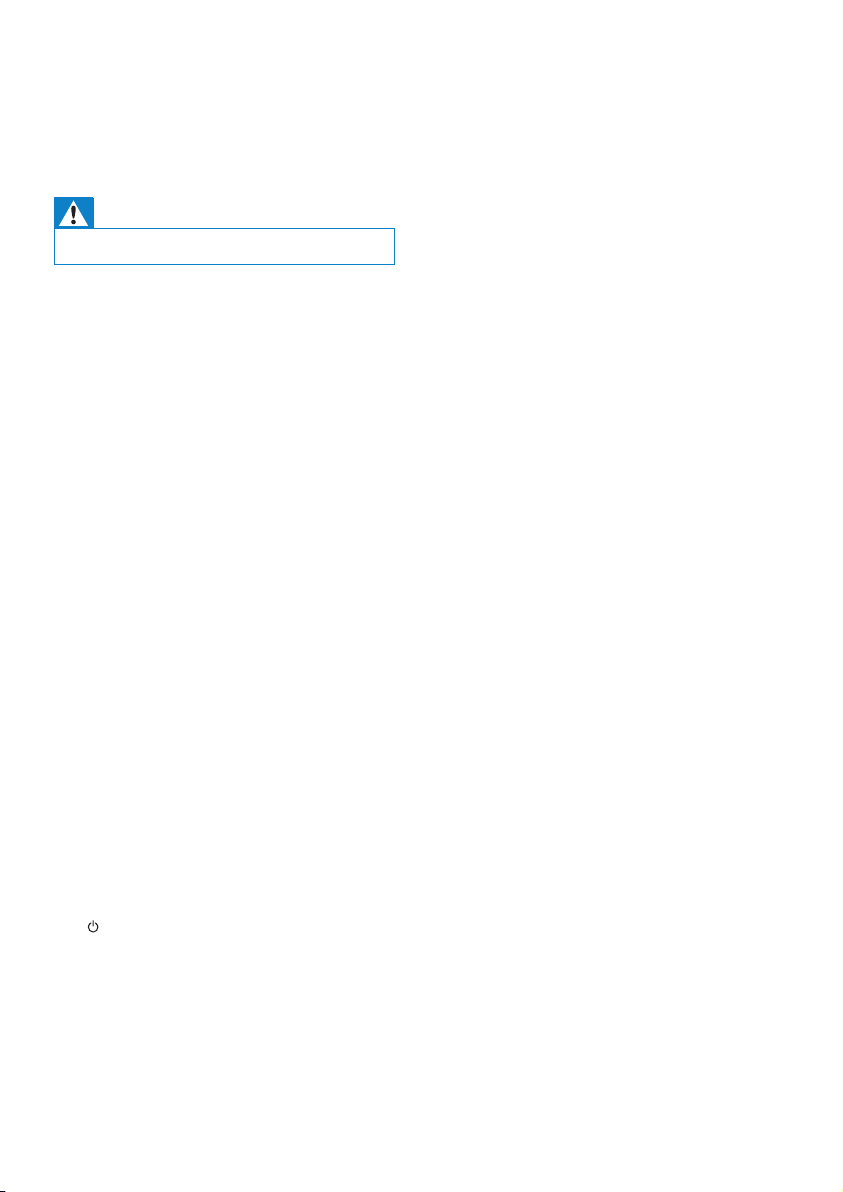
8 Устранение не-
исправностей
Предупреждение
• Запрещается снимать корпус устройства.
Для сохранения действия условий гарантии
запрещается самостоятельно ремонтировать
систему.
При возникновении неполадок в процессе
использования данной системы перед
обращением в сервисную службу проверьте
следующие пункты. Если не удается решить
проблему, посетите веб-сайт Philips (www.
philips.com/welcome). При обращении
в компанию Philips устройство должно
находиться поблизости, номер модели и
серийный номер должны быть известны.
Отсутствует питание
• Проверьте правильность подключения
сетевой вилки устройства.
• Проверьте наличие электропитания в
сетевой розетке.
Нет звука
• Отрегулируйте громкость.
• Проверьте подключение к сети Wi-Fi.
При необходимости снова настройте
сеть (см. ‘Подключение к домашней сети
Wi-Fi для AirPlay’ на стр. 10).
Устройство не реагирует на команды
• Чтобы сбросить настройки устройства,
на AD6000W нажмите и удерживайте
более 5 секунд. Затем снова
настройте для AD6000W сеть Wi-Fi (см.
‘Подключение к домашней сети Wi-Fi
для AirPlay’ на стр. 10).
• Отключите вилку питания от сети и
подключите повторно, а затем снова
включите устройство.
Сбой подключения к сети Wi-Fi
• Проверьте наличие для маршрутизатора
Wi-Fi сертификации Wi-Fi 802.11b/g.
Данное устройство совместимо только
с маршрутизаторами с сертификацией
Wi-Fi 802.11b/g.
• Если для маршрутизатора Wi-Fi
имеется сертификация Wi-Fi 802.11n,
убедитесь, что режим 802.11b/g
включен. Устройство AD6000W
не поддерживает подключение
к маршрутизаторам только с
сертификацией 802.11n.
• Данное устройство не поддерживает
метод WPS-PIN.
• Если маршрутизатор Wi-Fi
поддерживает метод WPS и WPS-PBC,
но установить подключение к AD6000W
не удается, используйте метод
настройки Wi-Fi вручную (см. ‘Схема
2. Подключение к маршуризатору без
WPS.’ на стр. 11).
• Включите в маршрутизаторе Wi-Fi
передачу SSID.
• Не размещайте устройство рядом
с возможными источниками
помех, которые могут снижать
качество сигнала Wi-Fi, например с
микроволновыми печами.
• Если использовать ПК для подключения
к сети Wi-Fi не удается, проверьте,
работает ли ПК с сетью Wi-Fi.
Использовать подключение по Ethernet
для настройки сети AirPlay невозможно.
• Убедитесь в том, что имя SSID вашего
маршрутизатора состоит только из
буквенно-цифровых символов и не
содержит пробел или специальные
символы, например %/#/*.
• Если вы решите изменить имя
устройства AirPlay (Philips_Fidelio
XXXX), установленное в меню настроек,
не используйте при этом специальные
символы.
• Для некоторых маршрутизаторов Wi-Fi
новых типов, если для подключения
используется режим WPS, имя
сети (SSID) может быть создано
24
RU

автоматически. Всегда заменяйте имя
сети (SSID) по умолчанию на простое
имя, состоящее из буквенно-цифровых
символов, а также изменяйте режим
безопасности Wi-Fi, чтобы защитить
сеть.
Периодическое прерывание потокового
воспроизведения музыки AirPlay
Выполните одно или все перечисленные
ниже действия.
• Переместите AD6000W ближе к
маршрутизатору Wi-Fi.
• Устраните препятствия между
AD6000W и маршрутизатором Wi-Fi.
• Постарайтесь не использовать канал
Wi-Fi, который перекрывается другими
сетями Wi-Fi поблизости от устройства.
• Проверьте, достаточную ли скорость
передачи данных обеспечивает
сеть (если к одному и тому же
маршрутизатору подключено несколько
устройств, производительность
AirPlay может снизиться). Отключите
остальные устройства, подключенные к
маршрутизатору.
• Если на маршрутизаторе Wi-Fi доступен
параметр Quality of Service (QoS)
(Качество обслуживания (QoS)),
включите его.
• Выключите остальные маршрутизаторы
Wi-Fi.
На хост-устройстве iTunes отсутствует
значок AirPlay
• Убедитесь, что устройство AD6000W
подключено к маршрутизатору Wi-Fi.
• Перед тем как открывать приложение
iTunes, убедитесь, что на компьютере
запущена служба Bonjour. Пример для
ОС Windows XP: чтобы запустить эту
службу, перейдите в меню Пуск ->
Панель управления, а затем дважды
щелкните значок Администрирование
-> Службы -> Служба Bonjour , затем
в отобразившемся меню щелкните
Запустить и кнопку OK.
• Если устранить проблему не удается,
попробуйте перезапустить устройство
AD6000W.
Не удается установить подключение AirPlay
с Mac или ПК
• Временно отключите брандмауэр и
ПО безопасности, чтобы проверить, не
блокируют ли они порты, используемые
AirPlay для передачи содержимого.
Сведения по снятию блокировки
портов, используемых AirPlay, см. в
документации к брандмауэру и ПО
безопасности.
• Если при использовании для AirPlay
iPod Touch/iPhone/iPad/Mac/ПК
воспроизведение музыки прерывается
или прекращается, попробуйте
перезагрузить iPod Touch/iPhone/iPad,
iTunes или AD6000W.
• В результате передачи видео или
загрузки с FTP маршрутизатор может
быть перегружен, что приведет
к прерыванию звука во время
воспроизведения музыки AirPlay.
Попробуйте уменьшить нагрузку на
маршрутизатор.
Русский
RU
25

26 RU

Адрес и E-mail:
Гарантийный талон недействителен при его неправильном или неполном заполнении, без печати продавца и подписи
покупателя. Кассовый и товарный чеки о покупке должны быть прикреплены к настоящему гарантийному талону.
ПРОДАВЦА
ПЕЧАТЬ
Название торговой организации:
Телефон торговой организации:
Дата продажи:
ПРОДАВЕЦ:
Место для прикрепления
кассового и товарного чеков
Модель:
Серийный номер:
Внимание! Требуйте полного заполнения гарантийного талона продавцом!
ГАРАНТИЙНЫЙ ТАЛОН
Всѐ изложенное в инструкции по эксплуатации и гарантийном талоне
(подпись покупателя)
обязуюсь выполнять и гарантирую выполнение всеми пользователями изделия.
Россия, Белоруссия
С условиями гарантии ознакомлен и согласен.
Изделие получил в исправном состоянии.
(ФИО покупателя)
Заполнение обязательно
Заполнение обязательно
Заполнение желательно
Заполнение обязательно
Заполнение обязательно
Заполнение обязательно

услуг Лицо (компания), осуществившее Вам ус тановку, несет ответственность за правильность проведенной работы Помните, квалифицированная установка и подключение изделия существенны для
эксплуатации Вы обнаружите, что параметры работы изделия отличаются от изложенных в инструкции пользователя, обратитесь пожалуйста за консультацией в Информационный Центр
Изготовлено под контролем “Philips Consumer Lifestyle B V ”, Туссендиепен 4, 9206 АД, Драхтен, Нидерланды Импортер: ООО "Филипс", РФ, 123022 г Москва, ул Сергея Ма кеева, д 13 (в случае
Сроки и условия гарантии:
его дальнейшего правильного функционирования и гарантийного обслуживания
импортируемой продукции) Если купленное Вами изделие требует специальной установки и подключения, рекомендуем обратиться в организацию, специализирующуюся на оказании та кого род а
следите за сохранностью полной идентификационной информации с наименованием модели и серийного номера на изделии Во избежание возможных недоразумений сохраняйте в течение всего срока
Портативные устройства, носимые проигрыватели, диктофоны, фоторамки, компьютерная периферия, автомобильная акустика,
индивидуальные приемопередающие устройства, обучаемые пульты ДУ
(любые соединения должны осуществляться только после отключения всех соединяемых изделий/товаров от питающей сети)
• подключения изделия к другому изделию/товару в необесточенном состоянии
• ремонта неуполномоченными лицами;
• внесения не санкционированных изготовителем конструктивных или схемотехнических изменений и изменений программного обеспечения
• отклонения от Государственных Технических Стандартов (ГОСТов) и норм питающих, телекоммуникационных и кабельных сетей;
• неправильной установки и подключения изделия;
2 Действий третьих лиц:
3 Действия непреодолимой силы (стихия, пожар, молния и т п );
Гарантия не распространяется также на расходные материалы и аксессуары, включая, но не ограничиваясь: элементы питания (батарейки), наушники, чехлы, соединительные кабели и пр
Дату изготовления изделия Вы можете определить по серийному номеру (ххххГГННхххххх), где ГГ – год, НН номер недели, а x – любой символ Пример расшифровки серийного
номера: AJ021025123456 – дата изготовления 25 неделя 2010 года В случае затруднений при определении даты изготовления обратитесь пожалуйста в Информационный Центр
1 Нарушения Потребителем правил эксплуатации, хранения или транспортировки товара;
Товары по уходу за детьми 2 года 2 года
Настоящие условия гарантии распространяются только на изделия, имеющие полную идентификационную информацию, приобретенные и используемые исключительно для личных, семейных,
домашних и иных нужд, не связанных с осуществлением предпринимательской деятельности
Гарантийное обслуживание не распространяется на изделия, недостатки которых возникли вследствие:
Телевизоры, домашние медиацентры 1 год 5 лет
Стационарные аудио и видеосистемы, переносные и автомагнитолы, автомобильные медиацентры и усилители 1 год 3 года
службы документы, прилагаемые к изделию при его продаже (данный гарантийный талон, товарный и кассовый чеки, накладные, инструкцию пользователя и иные документы) Если в пр оцессе
При покупке изделия убедительно просим проверить правильность заполнения гарантийного талона Серийный номер и наименование модели приобретенного Вами изделия должны быть идентичны
записи в гарантийном талоне Не допускается внесения в талон каких-либо изменений, исправлений В случае неправильного или неполного заполнения гарантийного талона, а если чек не был
Изделие представляет собой технически сложный товар При бережном и внимательном отношении и использовании его в с оответствии с правилами эксплуатации оно будет надежно служить Вам
прикреплен к гарантийному талону при покупке Вами изделия – немедленно обратитесь к продавцу
долгие годы В ходе эксплуатации изделия не допускайте меха нических повреждений изделия, попадания вовнутрь посторонних предметов, жидкостей, насекомых и пр , в течение всего срока службы
Дополнение к инструкции пользователя
Любую информацию об изделии, расположении сервисных центров и о сервисном обслуживании
Телефон: (495) 961-1111 или 8 800 200-0880 (бесплатный звонок по России)
Наименование Изделия Срок гарантии Срок службы
Время работы: с 9-00 до 21-00 (ежедневно, время московское)
Вы можете получить в Информационном Центре:
Благодарим Вас за покупку изделия Филипс
Уважаемый Потребитель!
Интернет: www philips.ru
1 год 1 год

© 2012 Koninklijke Philips Electronics N.V.
All rights reserved.
AD6000W_10_UM_V1.1
